こんにちは!本日も「iPhoneのお役立ち情報」をお送りいたします!エックスリペアスタッフの大橋です!
今や、メッセージ機能は私達のコミュニケーションツールとして欠かせない存在ですよね。
ビズネスからプライベートまで、毎日使っている方がほとんどではないでしょうか。

その中で最も代表的なコミュニケーションツールが「LINE」ですよね。

iphoneのSMS機能の【iMessage】はLINEのように、会話式でのメッセージが出来ます。

iMessageは楽しい機能がついており、iCloudに保存も出来ます。
特に、Apple製品を多く持っている人や、周りにiphoneユーザーが多い方におすすめです。
この記事では、iMessage 機能と楽しい活用方法をご紹介します。
iMessage を使うにあたって、理解しておきたいSMS/MMSの違いについて説明します。
ぜひ、日頃の生活にお役立て下さいね。
iphoneのSMS機能【iMessage】とは?

iMessageとは、Apple製品同士で使えるメッセージアプリです。
Apple IDまたは電話番号でメッセージ送信します。

LINEのように、会話形式でメッセージのやり取りが出来ます。
既読機能があり、相手がメッセージを入力している時には「入力中」と表示されます。
ステッカー(LINEで言うスタンプ)の送信や、メッセージ内容にリアクションが出来ます。

詳しくみていきましょう。
iMessageの機能
iMessageの代表的な機能は4つです。
iMessageの機能
①通信料が不要
②文字数に制限がなく、画像や動画を送れる
③他のデバイスにサインイン
④iCloudに自動保存
iMessageの一番の特徴は、iCloud上に自動的に保存が可能です。
Apple製品を複数持っていると、他のデバイスからサインイン出来ます。

PCからデーターを送りたい時、iPadからメッセージを確認したい時など様々なシーンで活躍しますね!

デバイス容量の節約になります。
①通信料が不要
iMessageは、Wi-Fi環境が整っているとデーター通信料が不要です。

Wi-Fiまたは、モバイルデータ通信を使ってメッセージを送信しています。
Wi-Fi環境がない場合は、モバイルデータで送信します。
料金がかかりませんがデータ料が発生します。

なので、Wi-Fi環境が整っている場所で送受信がおすすめです。
②文字数の制限がなく、画像や動画を送れる
iMessageは、文字数の制限がありません。また、画像や動画を送れます。
▼写真と動画の送り方です。

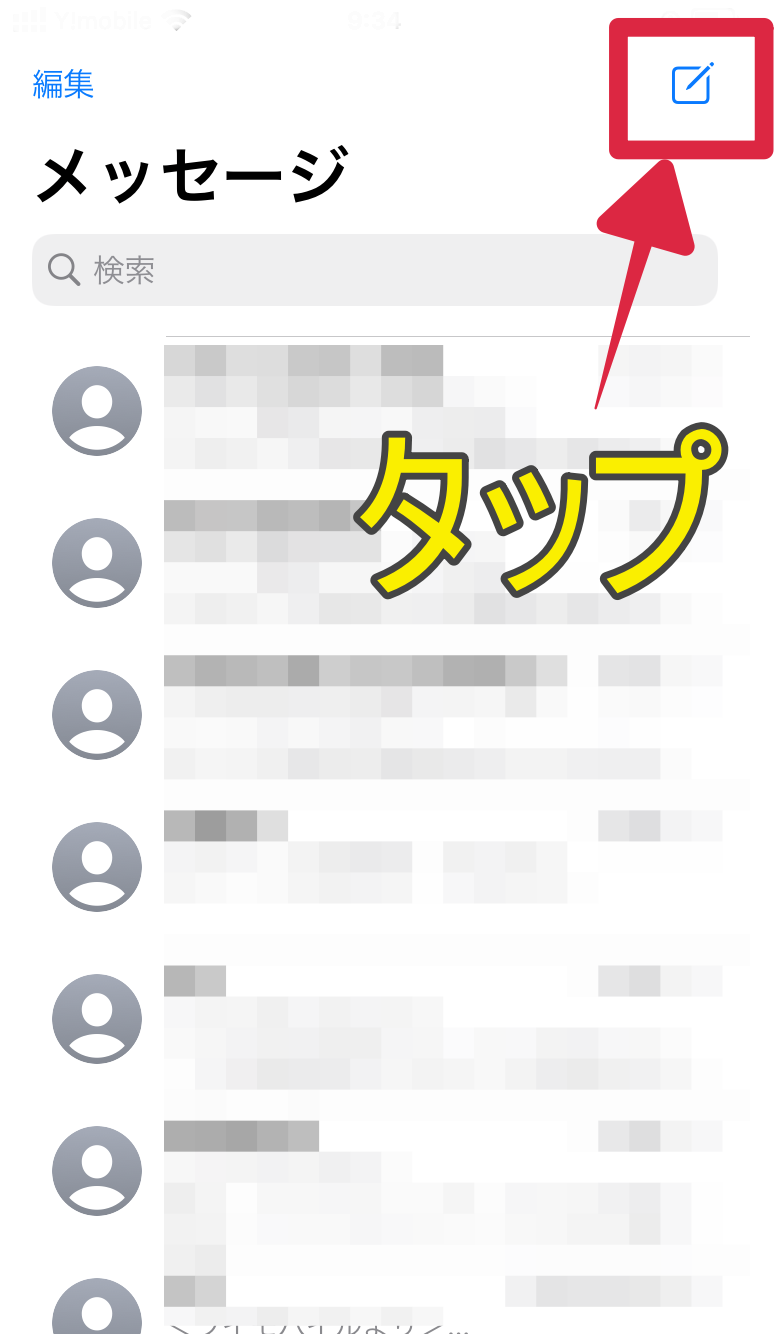
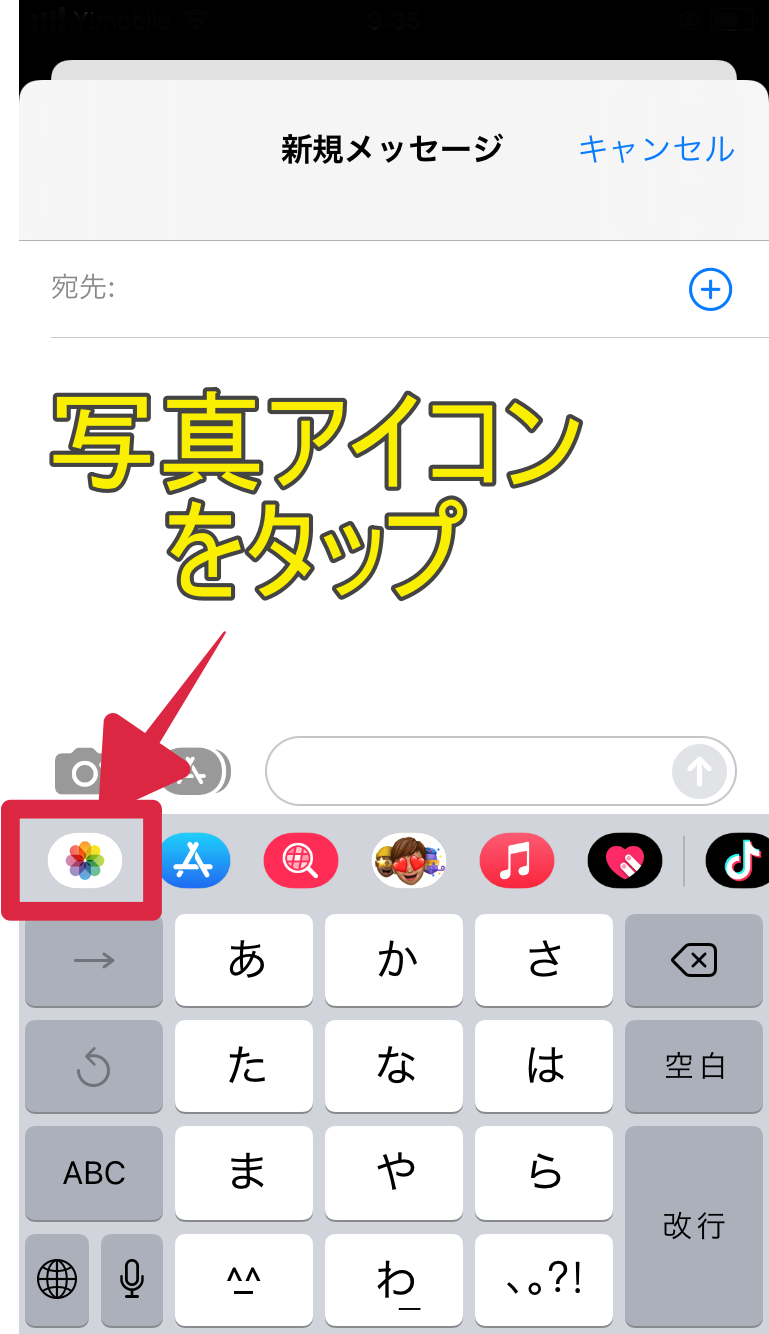
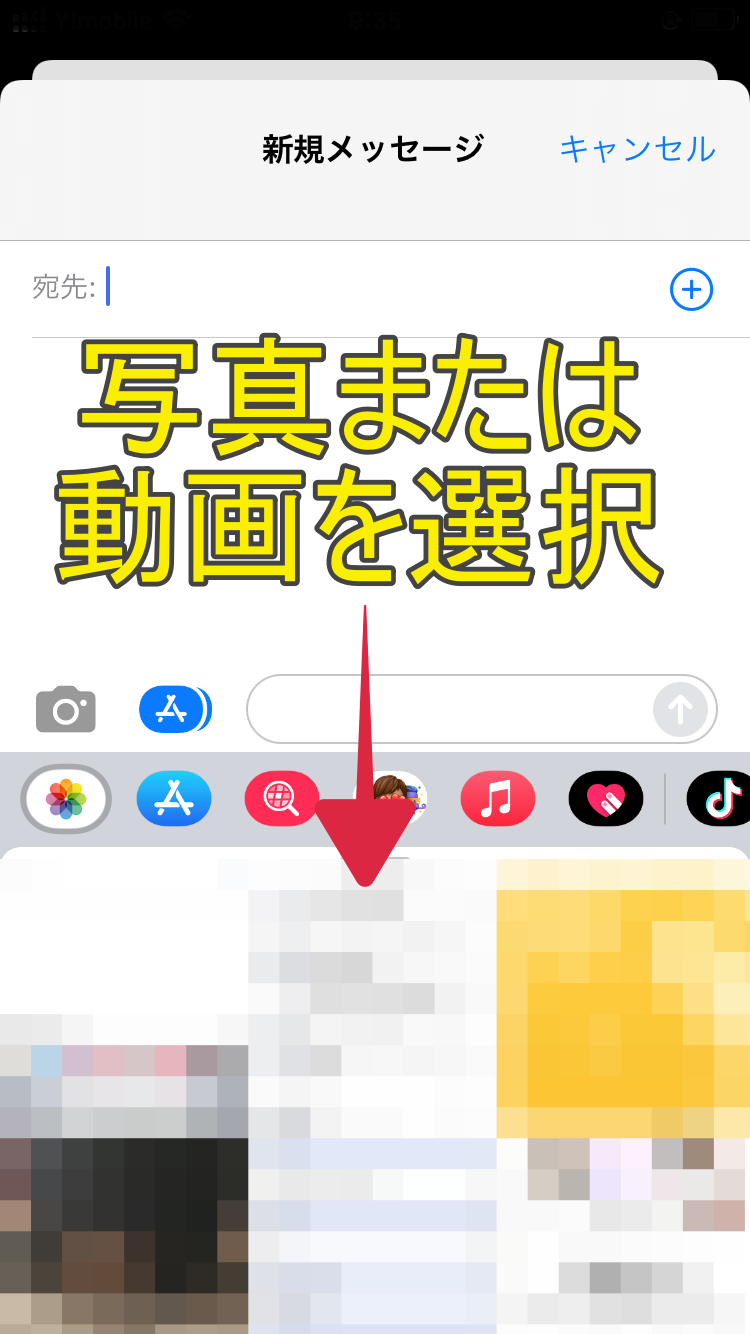

③他のデバイスにサインインする
iphoneのみならず、ipadやMacのApple製品からメッセージを使えます。

他のデバイスからiMessageが使えます。
まずは設定が必要です。
▼iphoneやiPadの設定方法

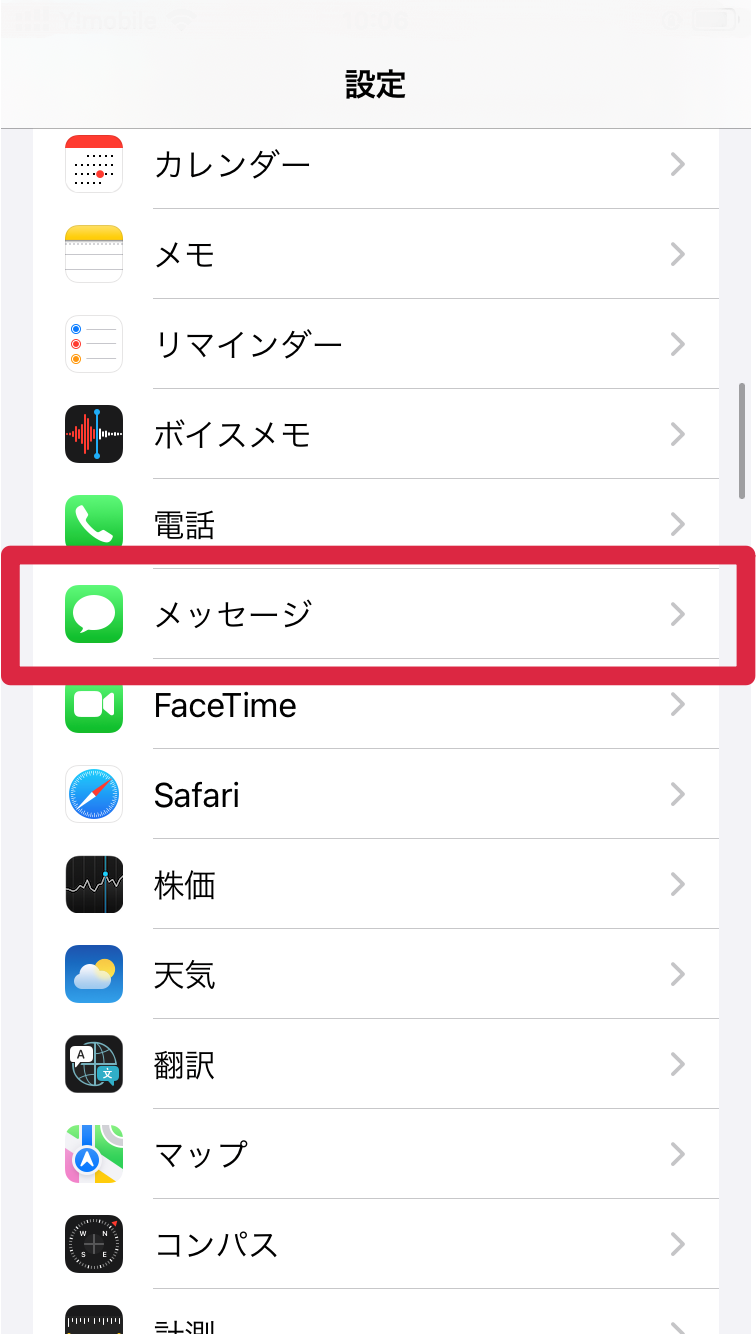
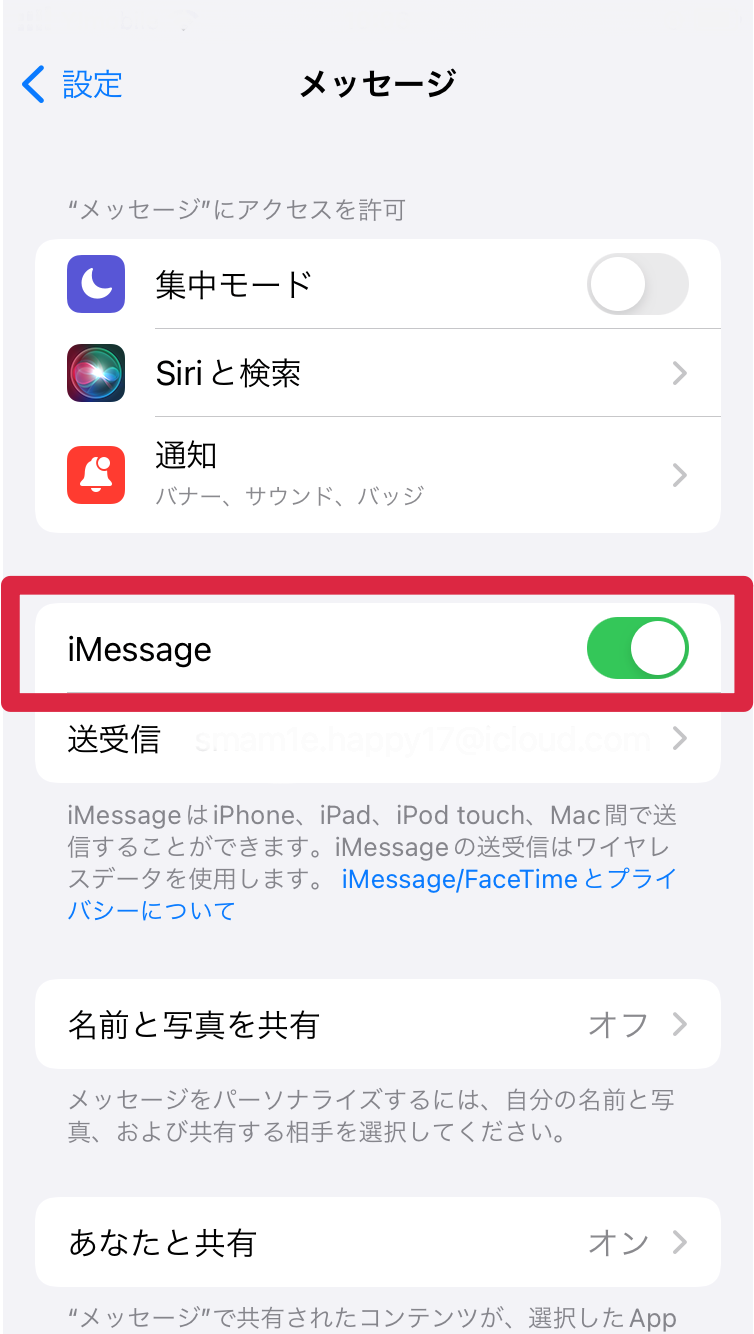
▼Macの設定方法
| 初めてサインインする場合 | Apple IDとパスワードを入力してサインイン |
| 違うApple IDを使用する場合 | メッセージ→環境設定→iMessageをクリックしてサインアウト |

設定しておくと、どのデバイスからもすぐサインインが出来ますね。
▼Apple IDが分からない!という方にはこちらの記事がおすすめです。
分からない時の対処法を紹介しています。
④iCloudに保存
iMessageの内容をクラウド上に保存します。

クラウド上に預けることで、デバイスの容量が空けられます。
▼まずは設定が必要です。

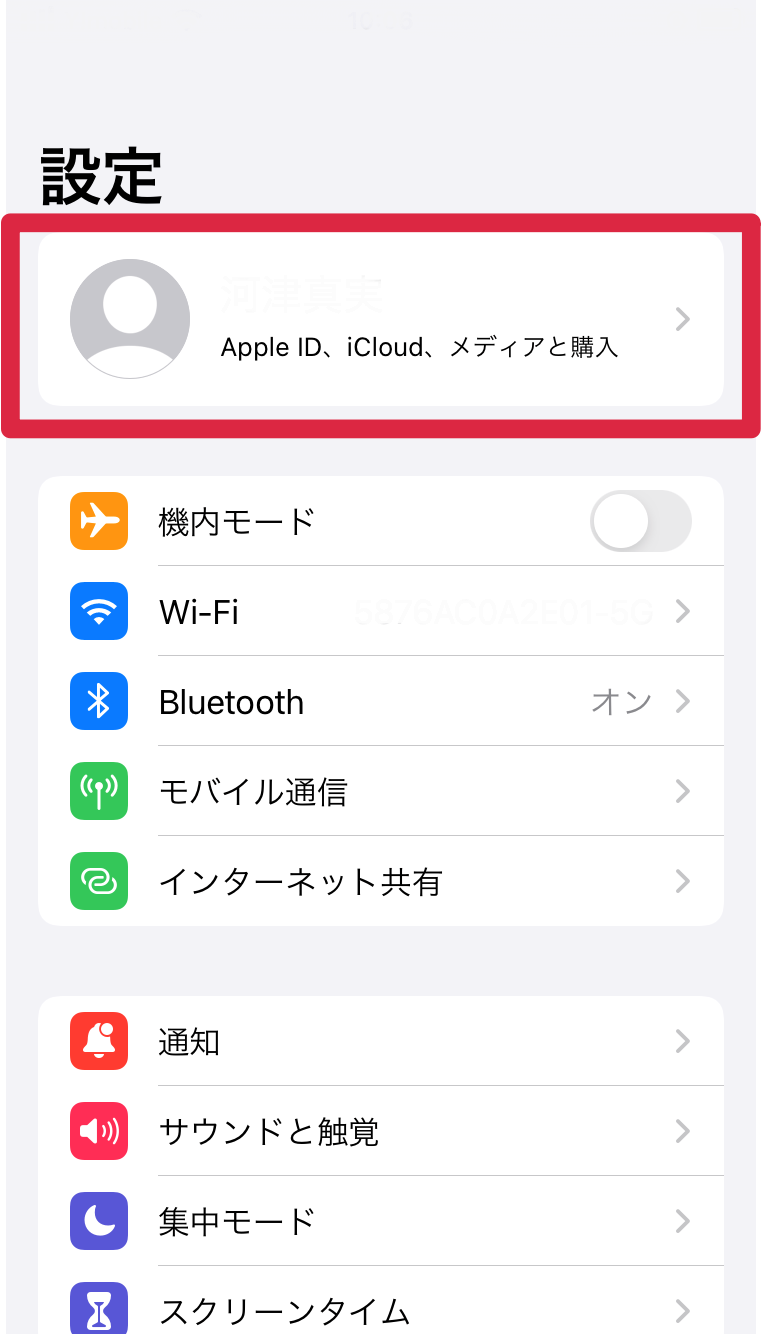
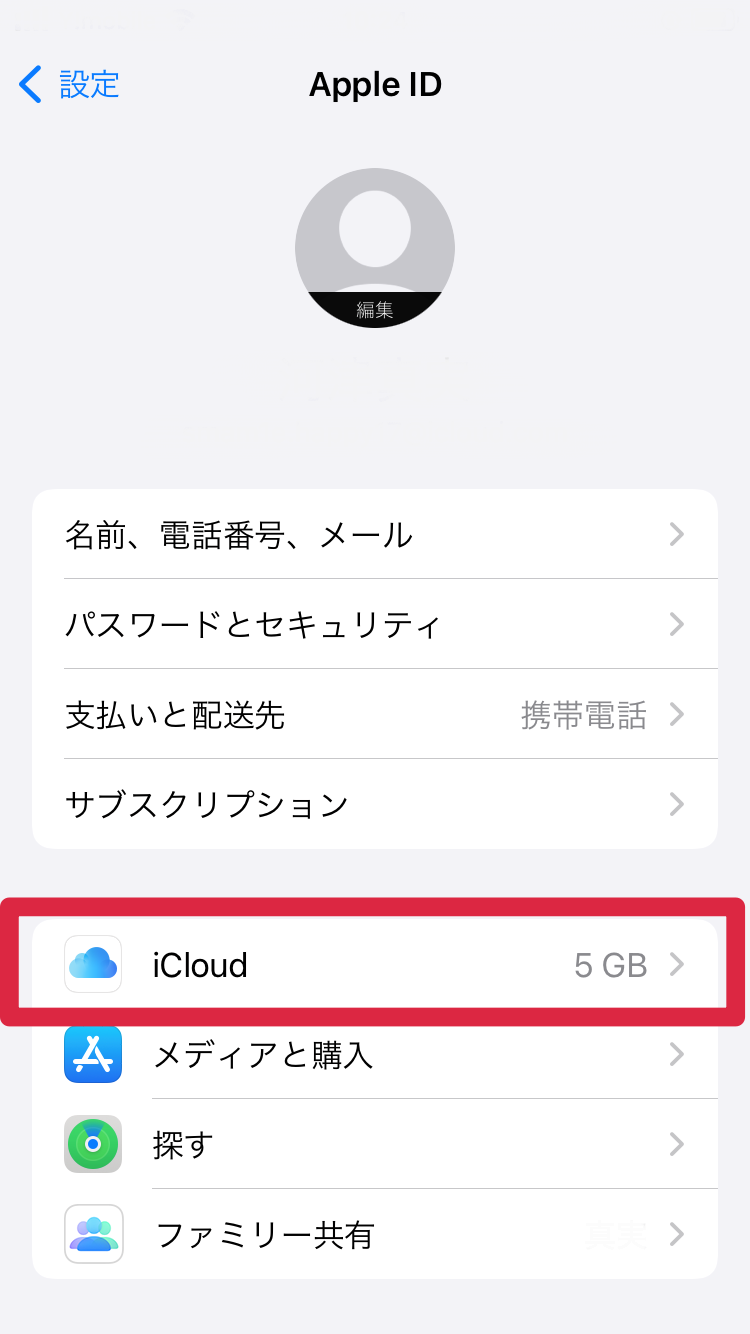
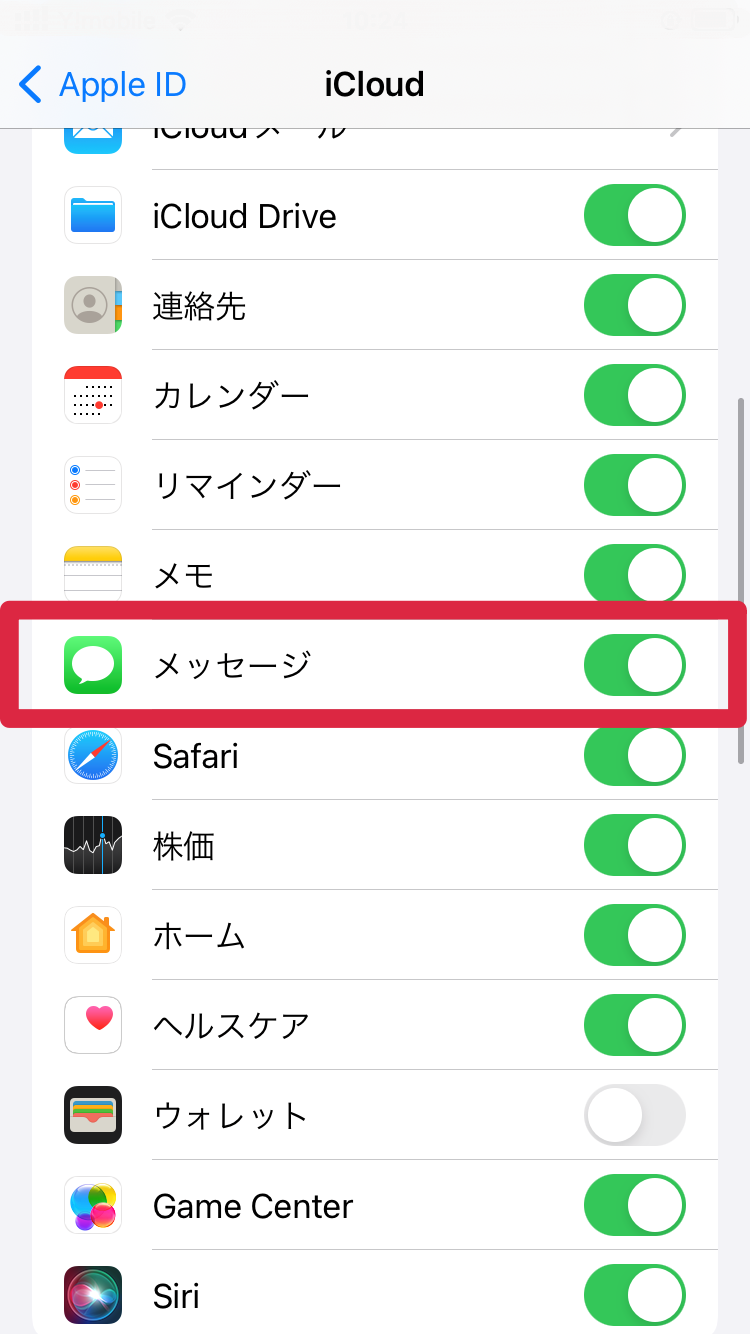

これで、iCloudにメッセージを自動的に保存します。

iCloudとは、Appleが提供するサービスでクラウド上にデーターを預けたり、バックアップ出来ます。
▶iCloudの詳しい内容はこちらからどうぞ Appleサポート(日本)
iMessageの使い方まだまだあります

iMessageには、楽しい機能がたくさんあります。
楽しい機能
①メッセージにリアクションする
②メッセージに動きやエフェクトを付ける
③キャラクターやイラストを送信する
④手書きでメッセージを送る
⑤3人以上でやり取りする

それぞれの使用方法を紹介しますね!
①メッセージにリアクションする
メッセージにリアクションが出来ます。
メッセージにリアクションする事で、円滑なコミュニケーションが取れます。
「既読スルー」にならず、返信する内容でもない場合など使える機能です。
▼リアクション方法
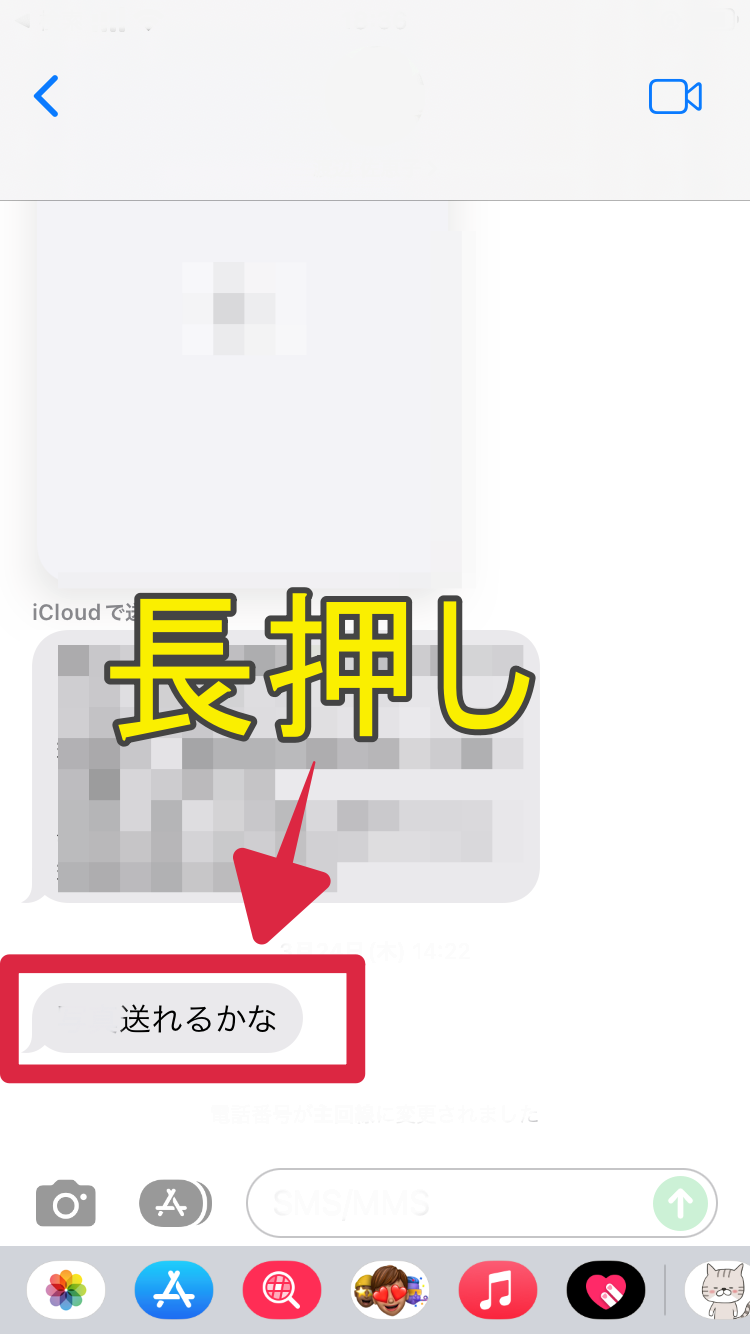
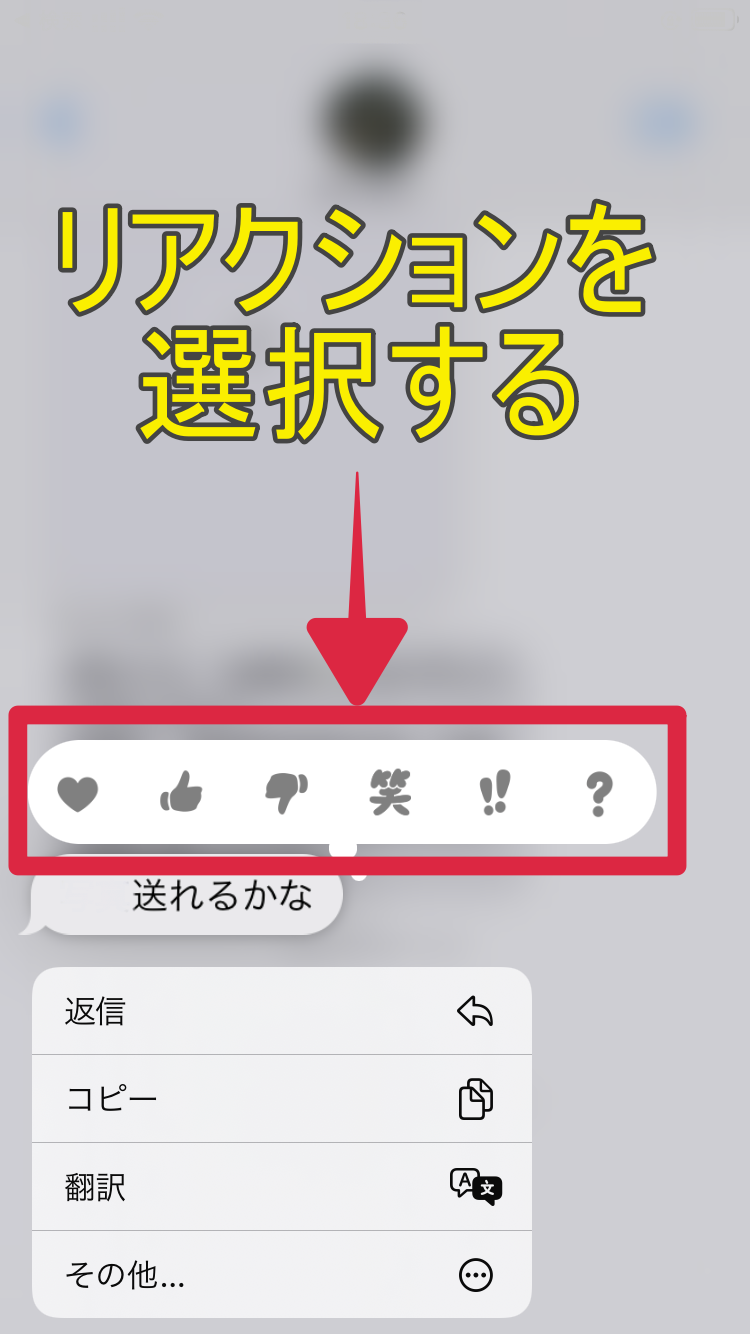
②メッセージに動きやエフェクトを付ける
メッセージに動きを付けたり、スクリーンに効果が出せます。
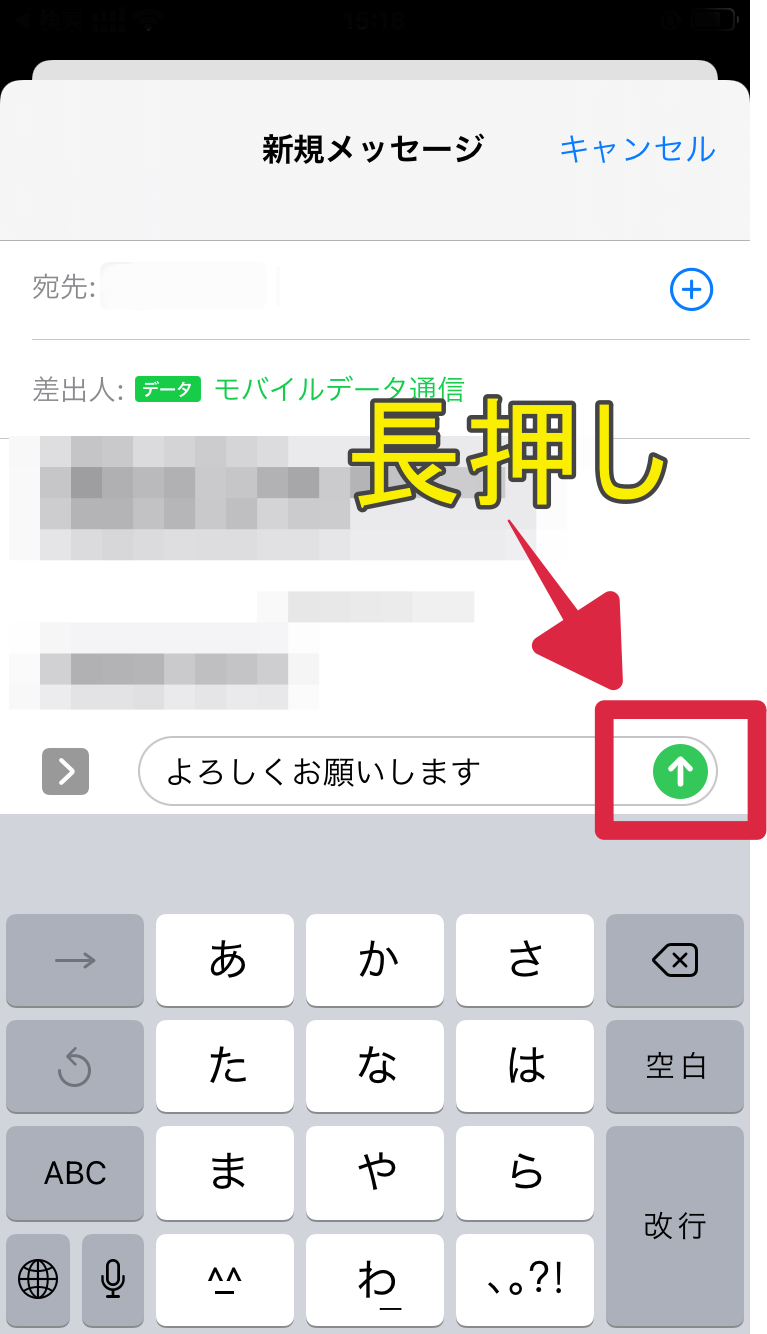
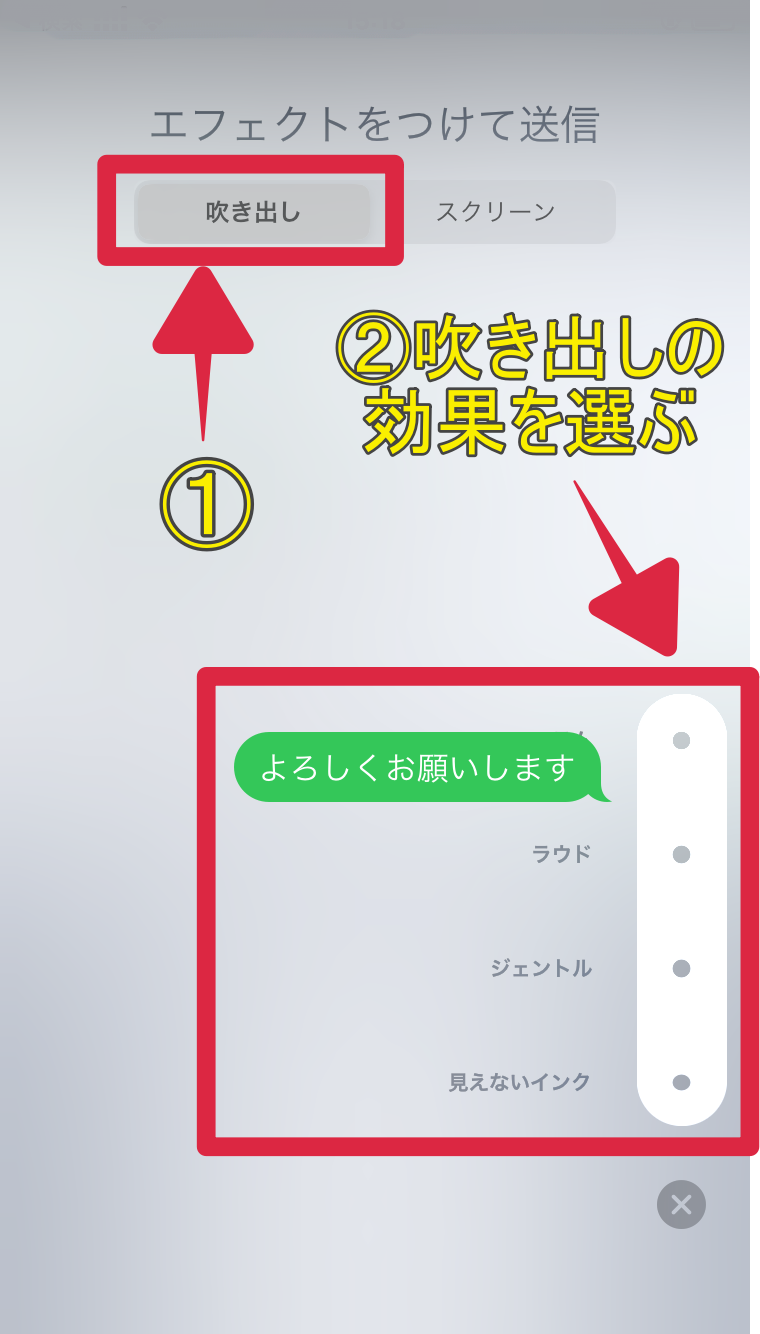

吹き出しとスクリーンがあり、さらに効果が数種類あります。
| 吹き出し(吹き出し部分が動く) | スラム・ラウド・ジェントル・見えないインク |
| スクリーン(スクリーンに絵が現れる) | エコー・スポットライト・風船・紙ふぶき・ハート・レーザー・花火・お祝い |
▼スクリーンエフェクトの一部です。実際に絵は動いています。
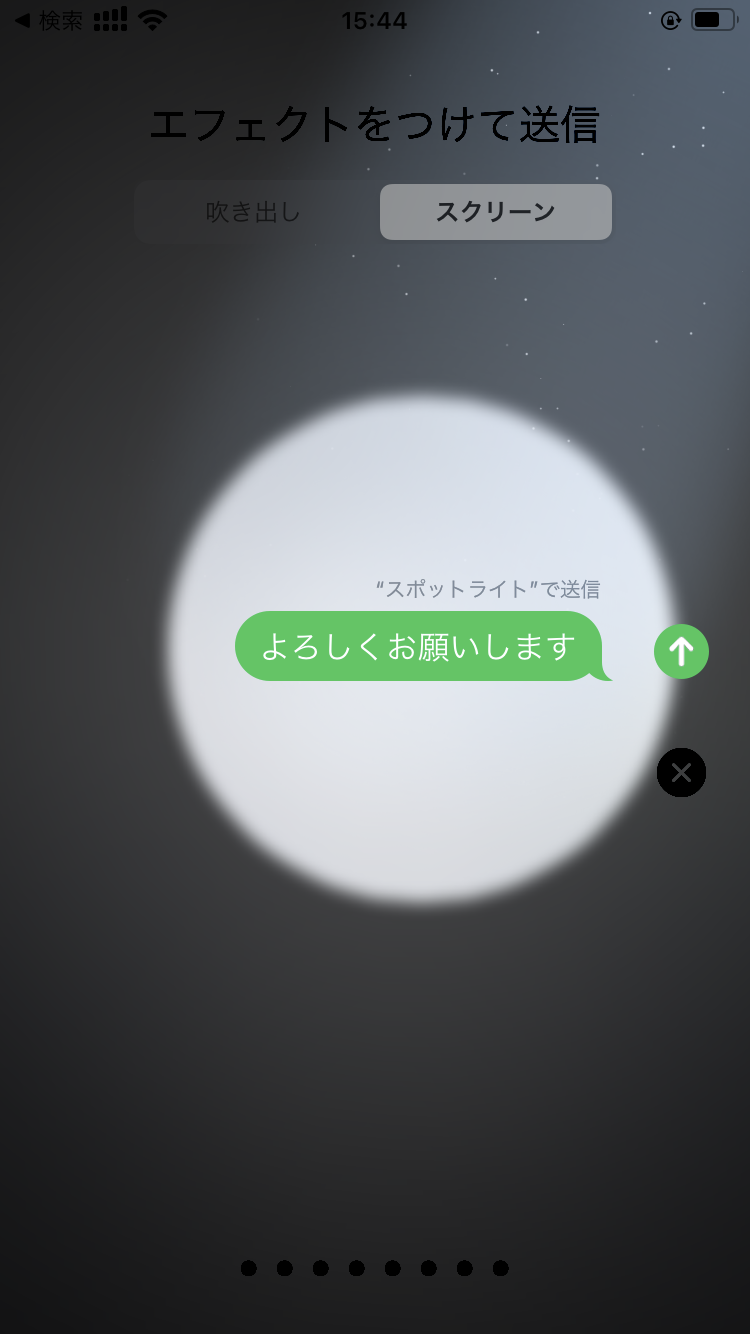
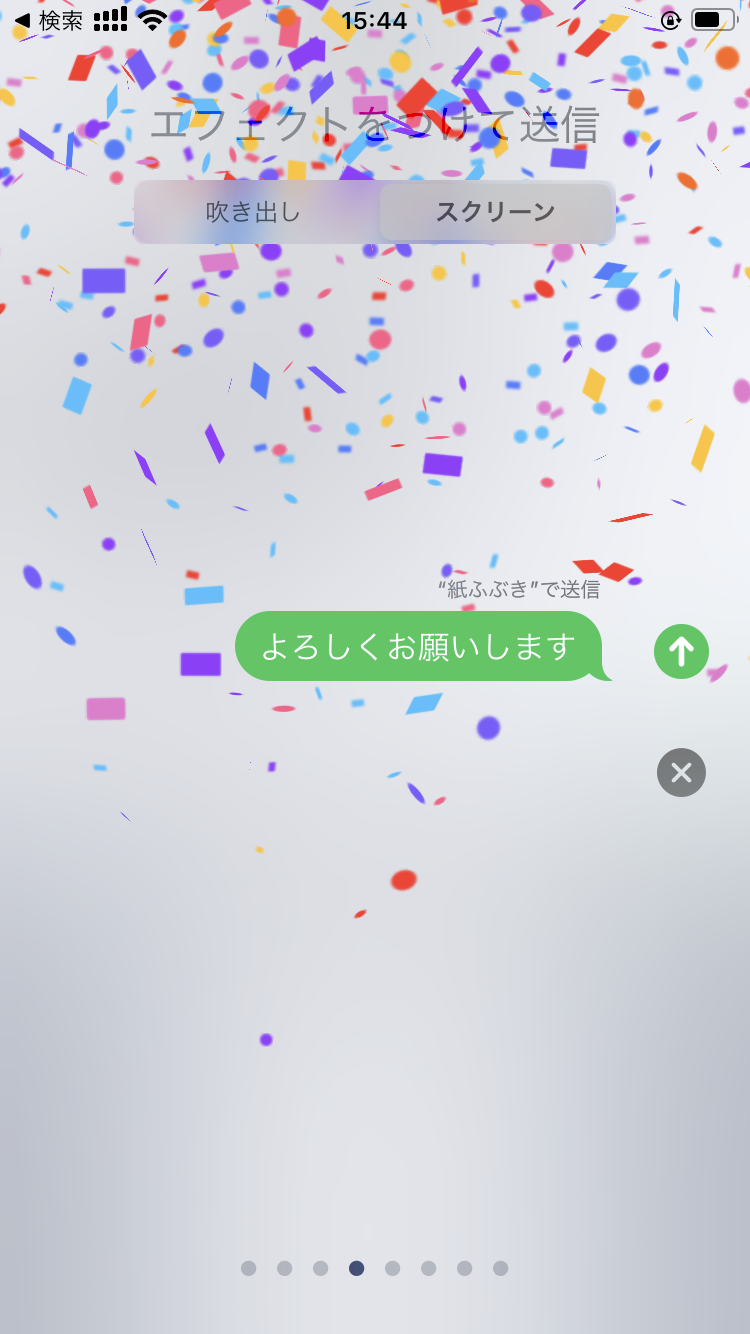
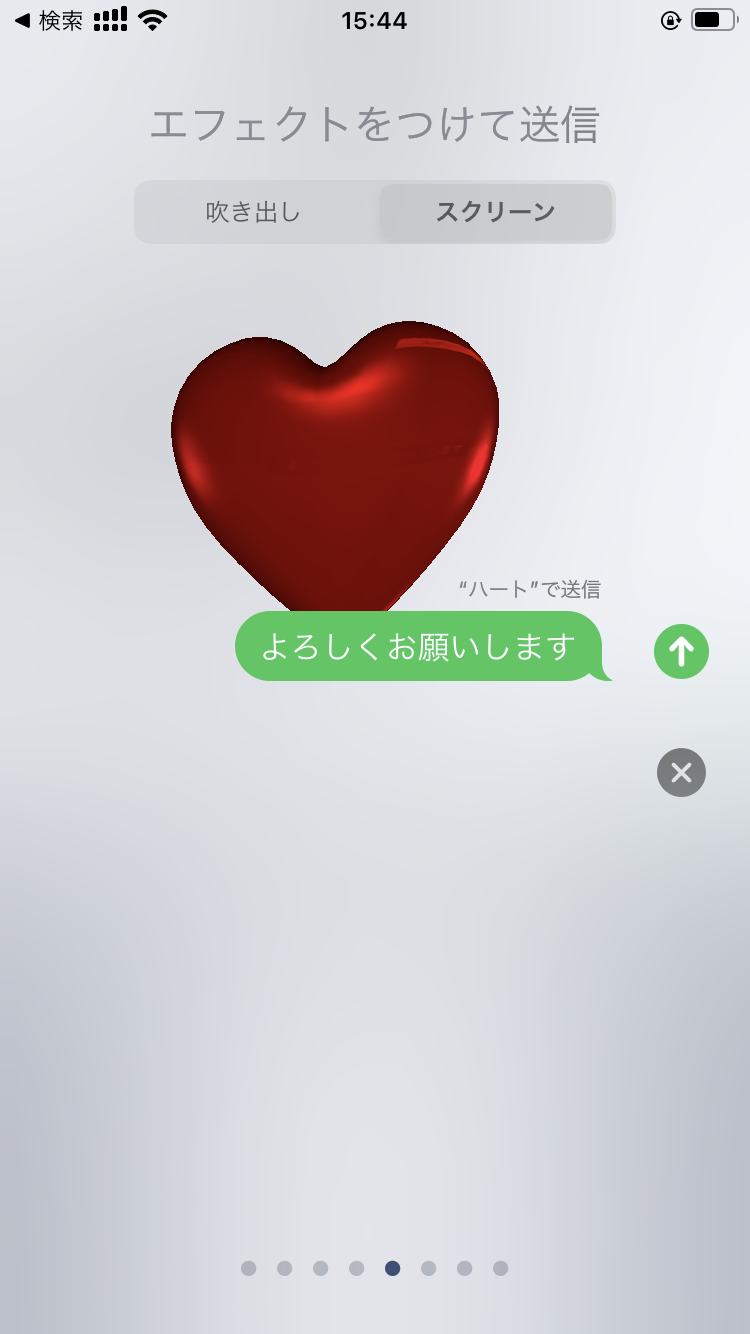
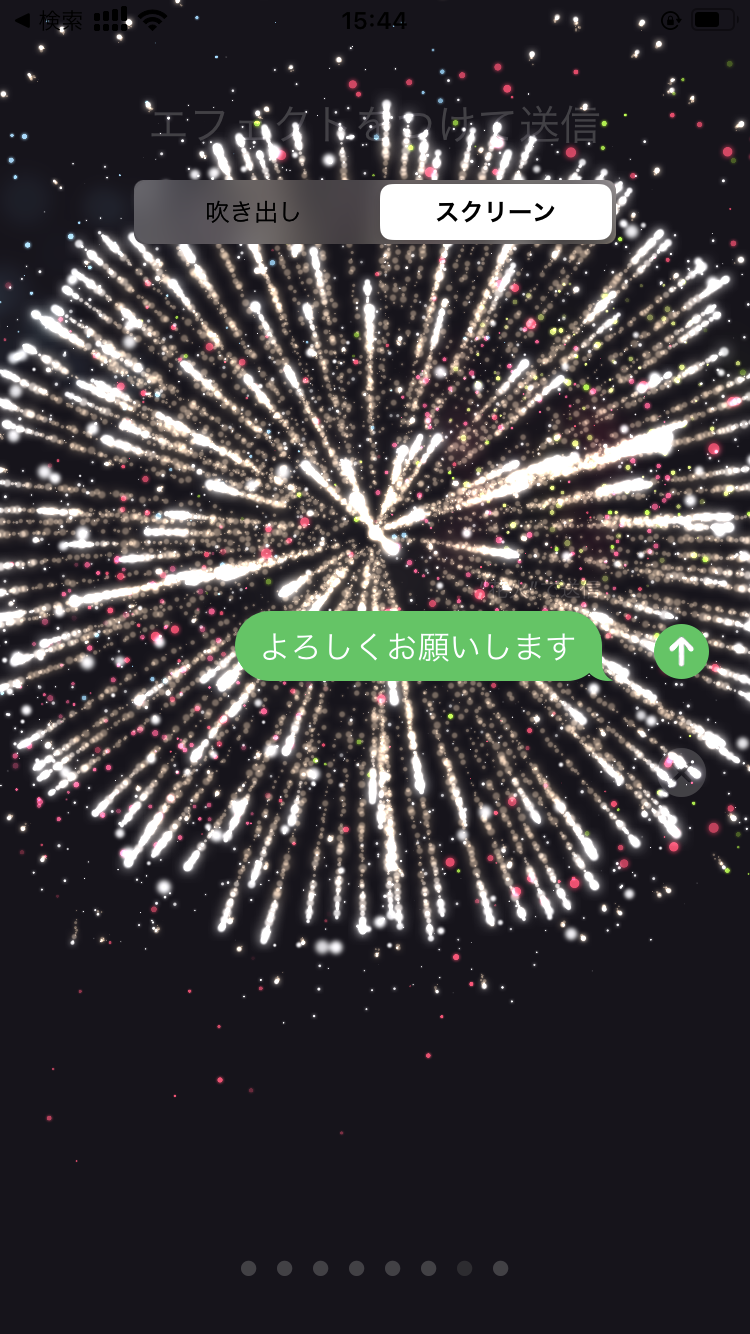

メッセージに合わせたエフェクトが選択できるので、メッセージのやり取りが楽しめますね。
③キャラクターやイラストを送信する
ステッカー(LINEで言うスタンプ)を送信出来ます。
ステッカーをインストールします。
▼ステッカーのインストール方法と使い方です。
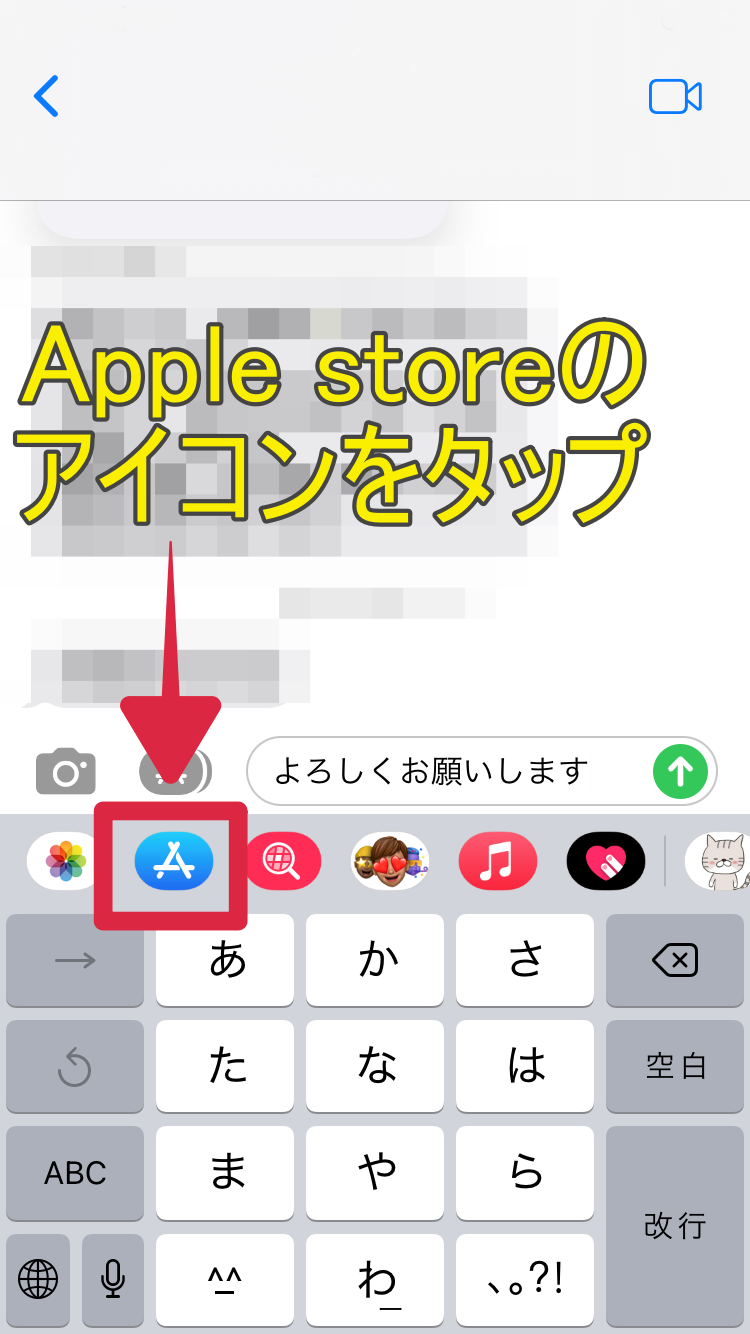
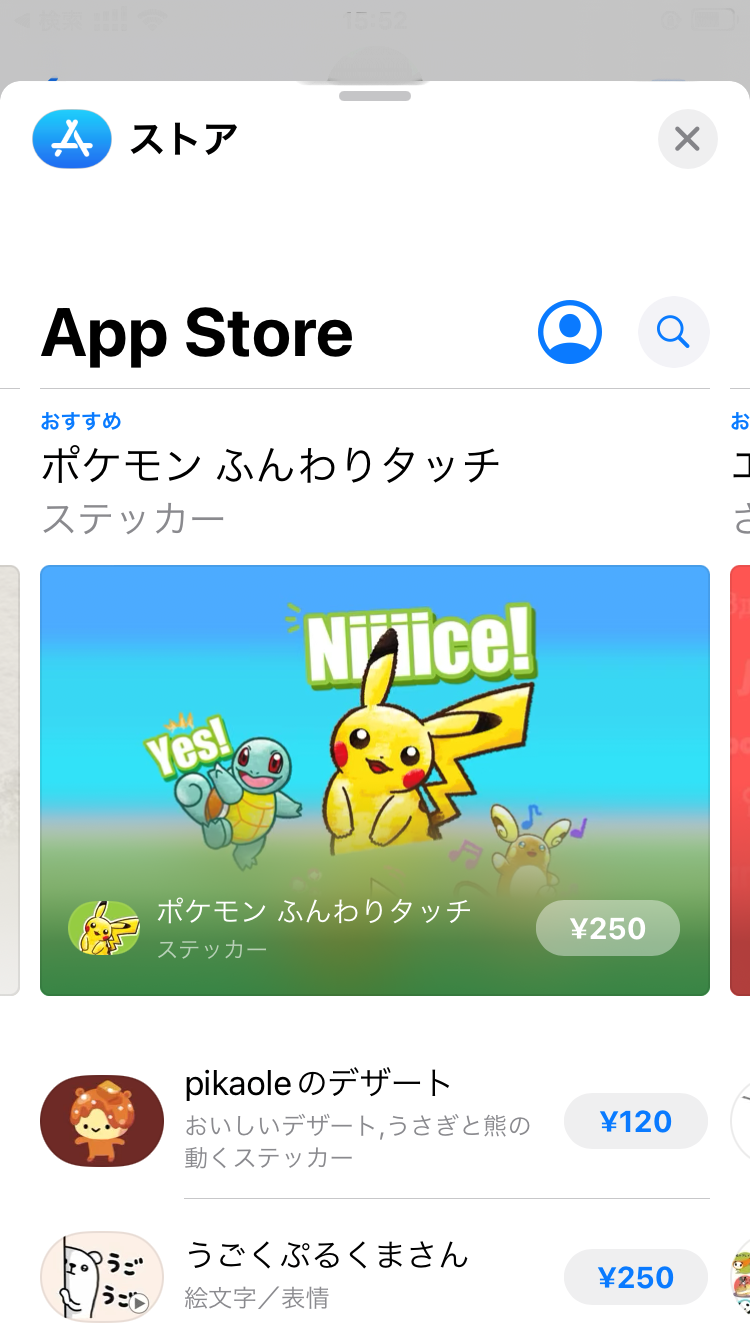
ダウンロード
(無料もあります)
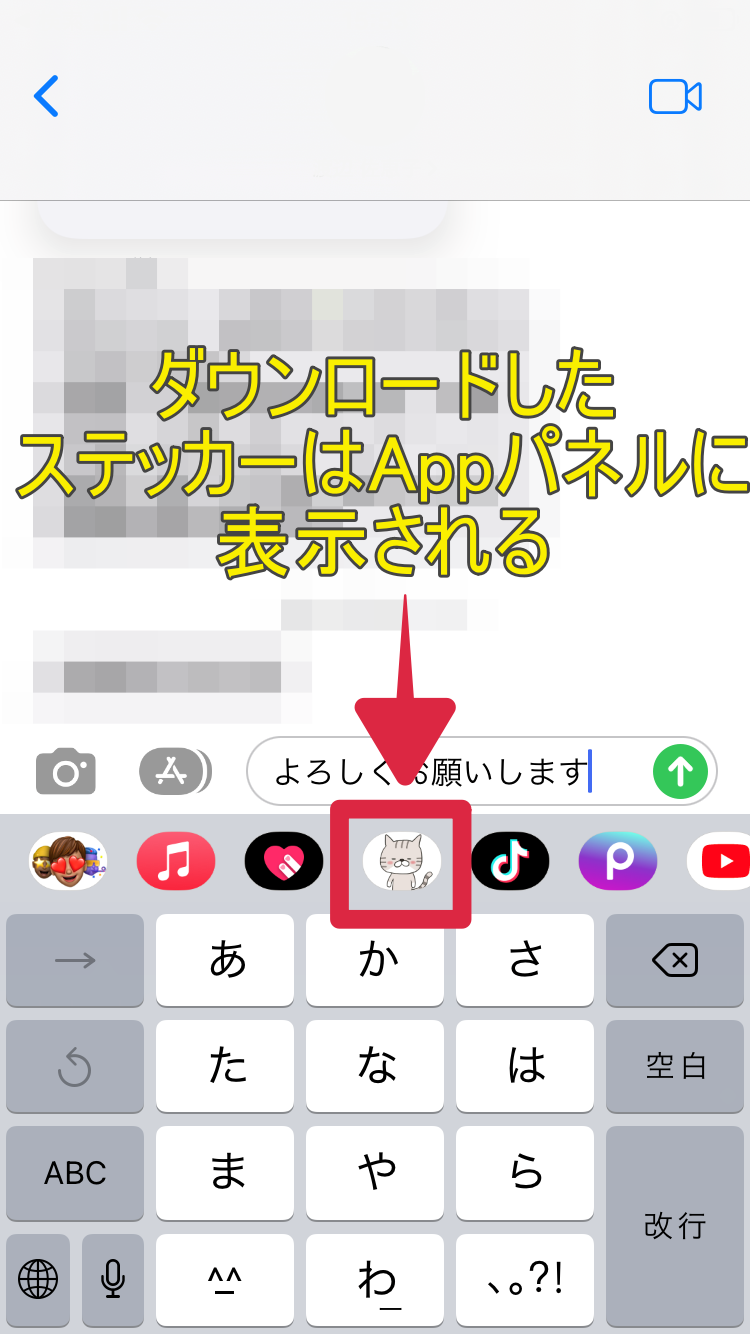
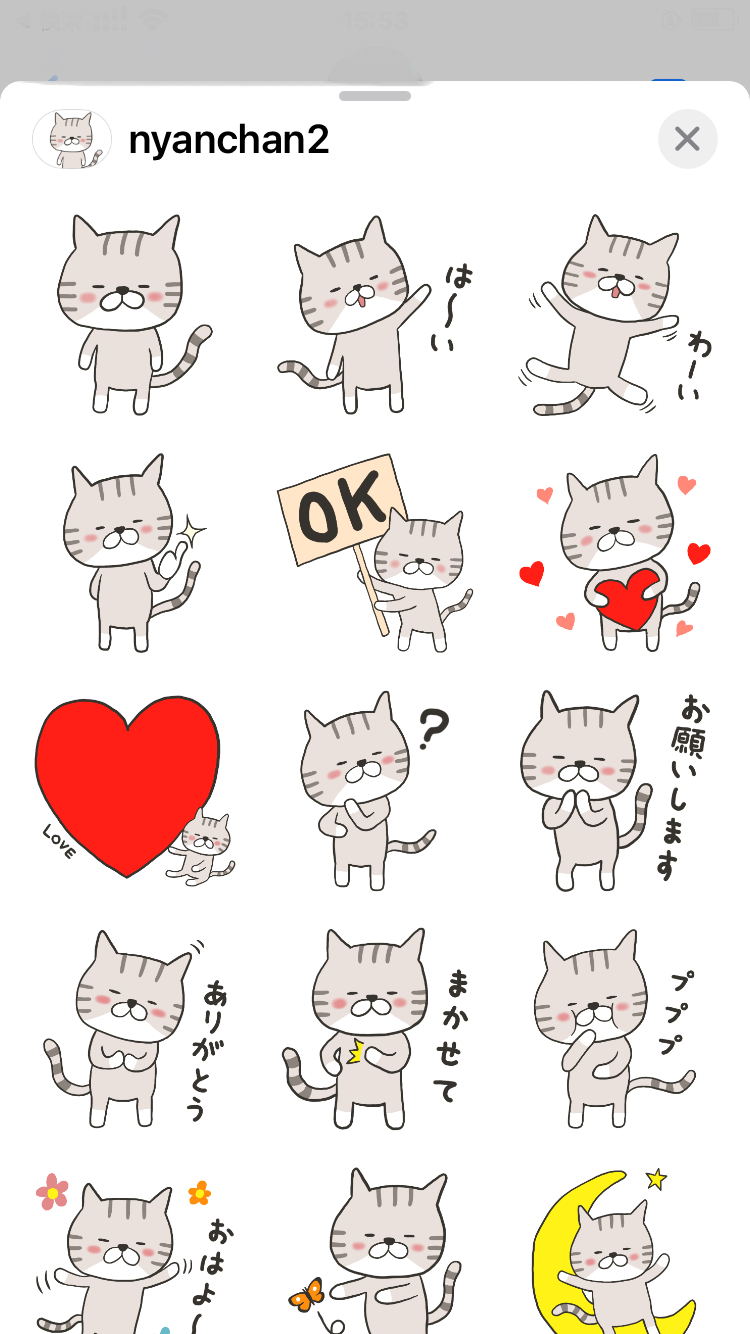
④手書きでメッセージを送る
文字や絵を書いて、メッセージとして送れます。

縦画面をロックしている場合は、解除する必要があります。
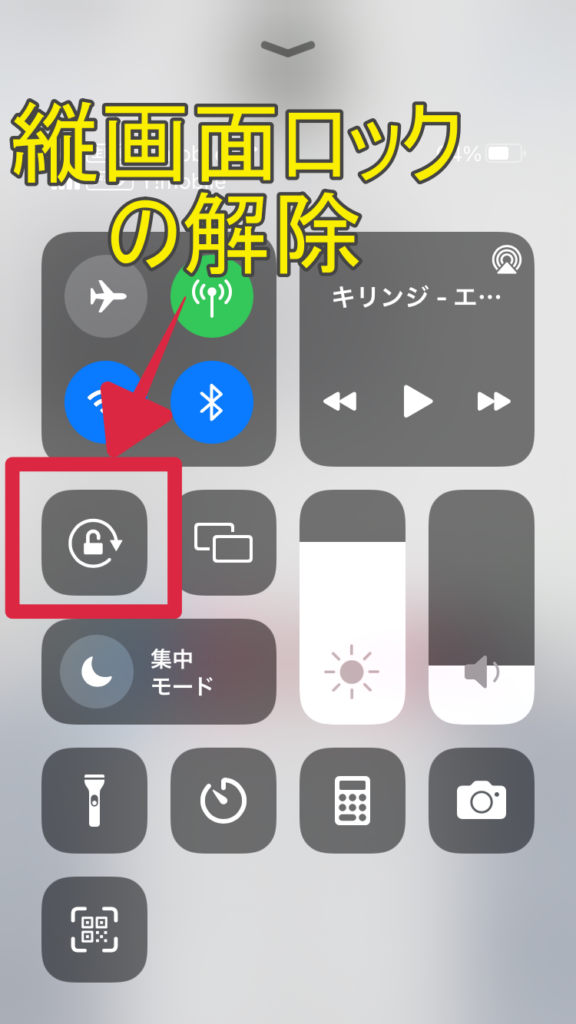

ロックを解除後、メッセージアプリを開き、iphoneを横にします。
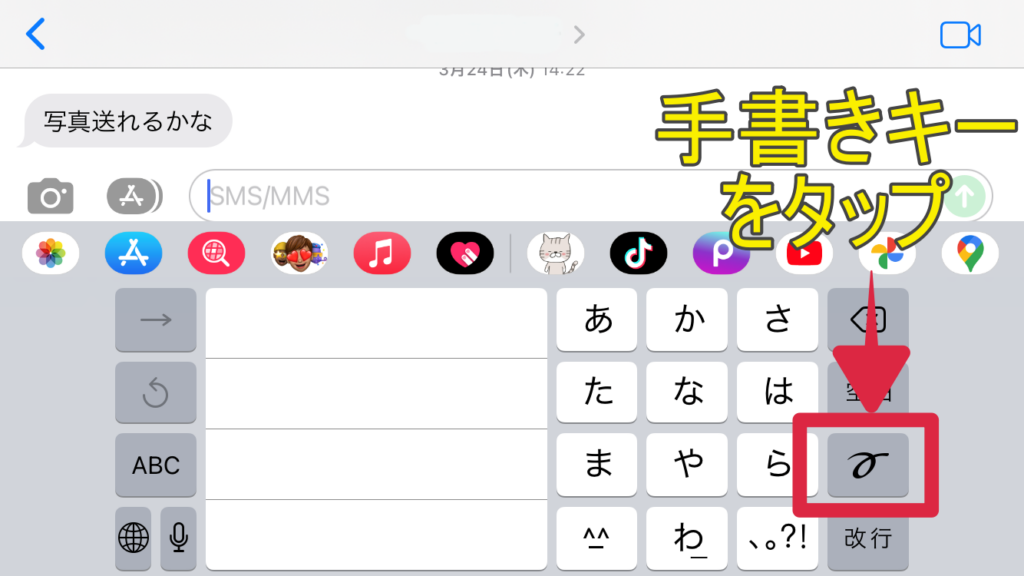
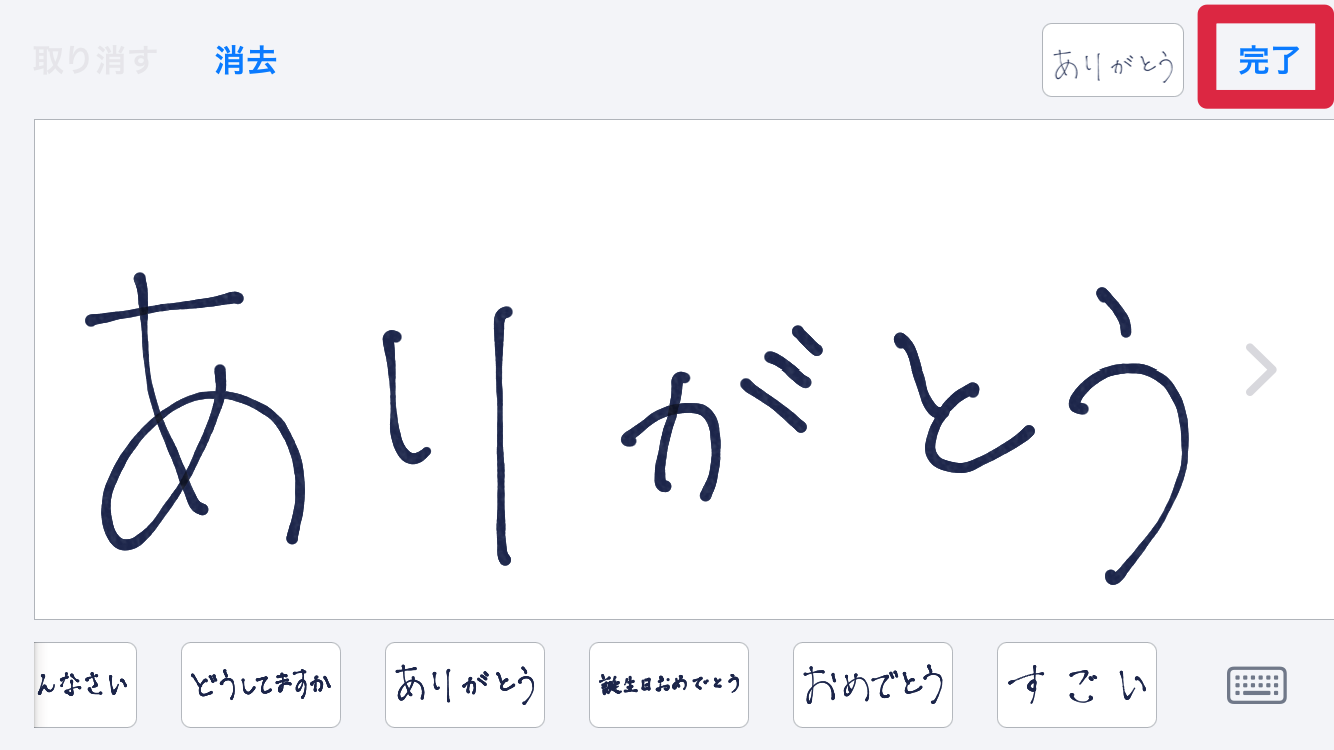
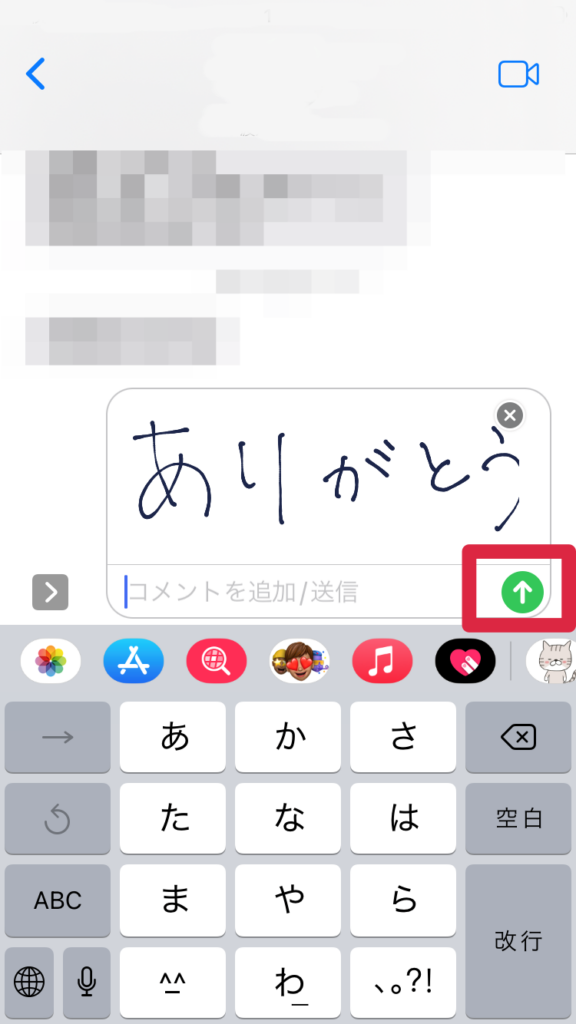
送信画面をタップすると、手書きされたメッセージが送信されます。

絵が得意な人、文字が書くのが好きな人はたくさん活用が出来そう!

メッセージをあえて、手書きにする機能は面白いですね。
⑤3人以上でやり取りする
複数人でメッセージのやり取りが出来ます。
新規メッセージを作成し、宛先を入力しグループを作成します。
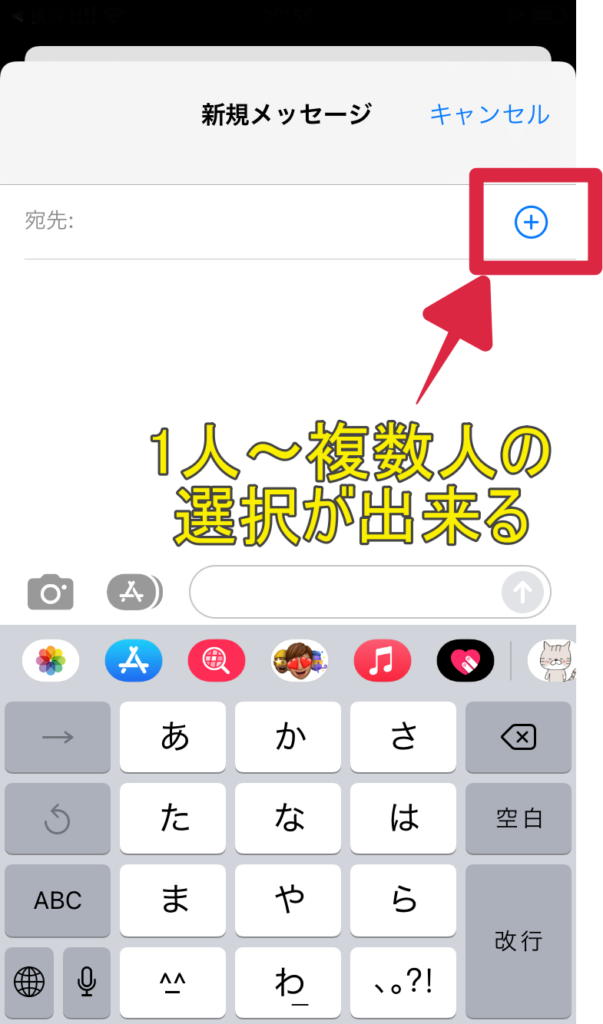

グループ作成は、連絡事項がある時に助かりますね。
Apple製品同士でない場合は?

送り先がAppleでない場合は、SMSかMMSに自動的に振り分けれらます。

「SMS」と「MMS」とは、一体なんのことでしょう?
それぞれ、送信方法が異なります。
| 種類 | 送信方法 |
| SMS | 電話番号 |
| MMS | メールアドレス |
また、送信出来る内容や料金が異なってきます。
それぞれ、詳しくみていきましょう。
SMSとは
電話番号でメッセージを送ります。
電話番号で送信するので、通話料がかかります。
写真や動画は送れず、「文字のみ」送信可能です。
| 料金 | 受信は無料/送信は70文字3円 |
| 送り方 | 電話番号 |
| 送信できる内容 | 文字のみ |
| 文字数 | 670文字まで |

料金プラン内容や、送信先によって無料になる場合があります。
▼大手3キャリアのSMS内容です。気になる方はこちらを参照くださいね。
- NTT docomo ショートメッセージサービス(SMS)
- au SMS(Cメール)サービス・機能
- Softbank SMS/MMSスマートフォン・携帯電話
MMSとは
通信会社独自のアドレスでメッセージが送信できます。

〇〇@yahoo.ne.jp/○○@ezweb.ne.jpなどのアドレスを使用します。
ガラケー時代はこのアドレスを使って、送受信していました。
SMSと違って、写真や動画、音声テキストなどの送信も可能です。
| 料金 | 無料 |
| 送り方 | メールアドレス |
| 送信できる内容 | 文字・画像・写真・音声 |
| 文字数 | 無制限 |
どの方法でメッセージ送っているのか、知りたいですよね。
確認する方法があります。
iMessageなのかSMS/MMSなのか確認する方法

確認する方法は、吹き出しの色または、メッセージを入力する欄でチェック出来ます。
iphoneは、iMessageなのかSMS/MMSなのか自動的に振り分けます。
| iMessage | 吹き出しが「青色」 |
| SMS/MMS | 吹き出しが「緑色」 |
▼iMessage
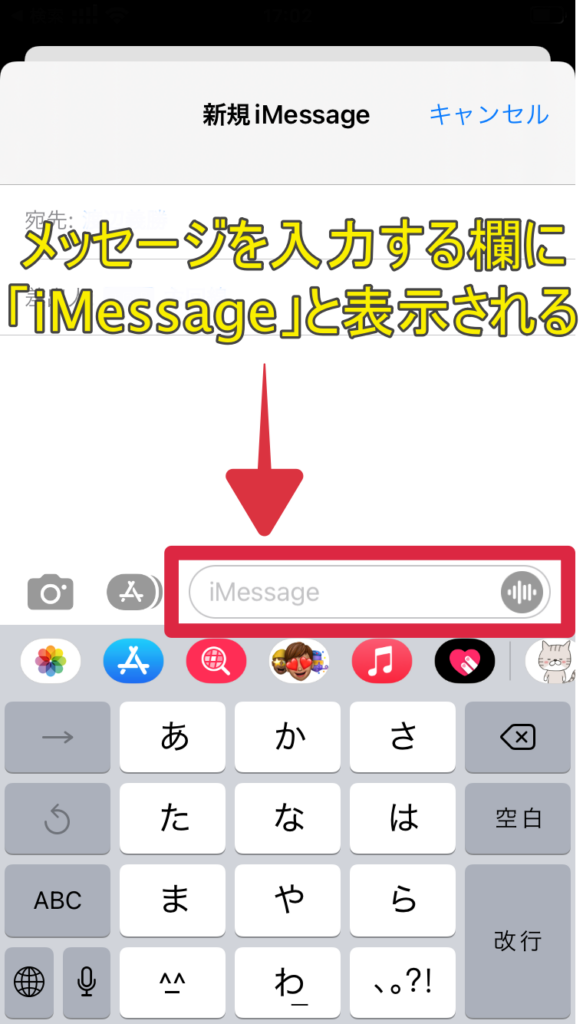
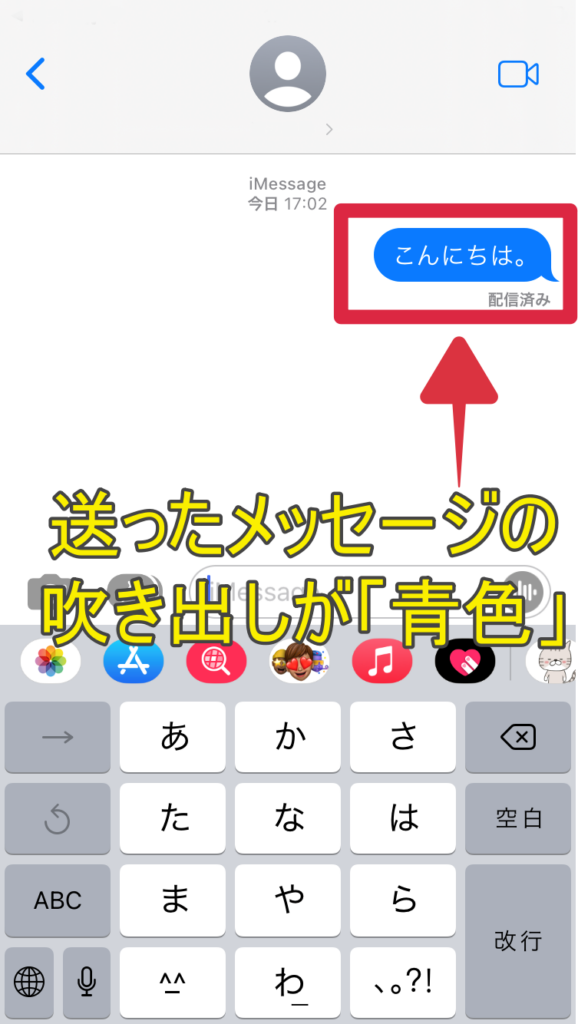
▼SMS/MMS
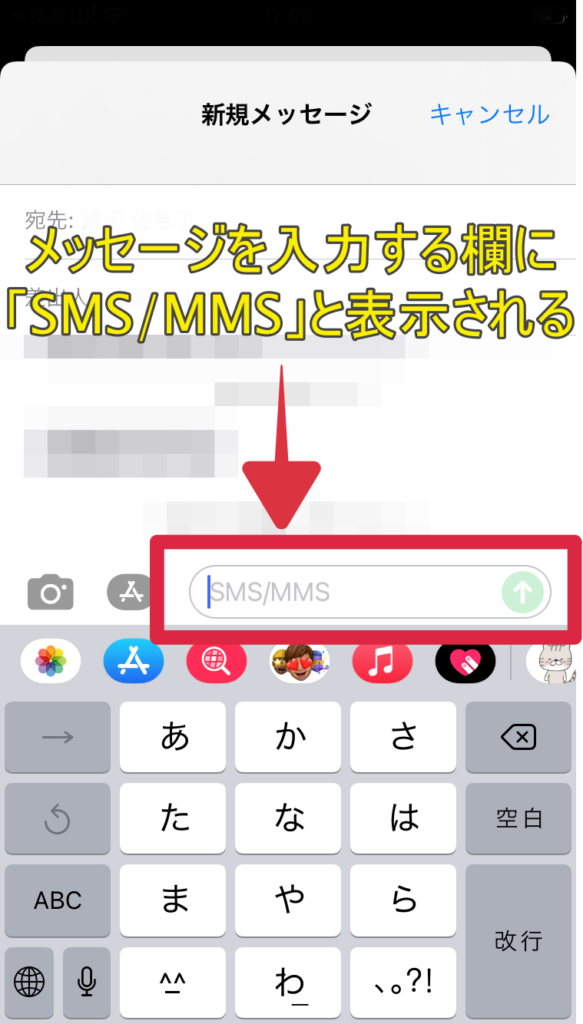
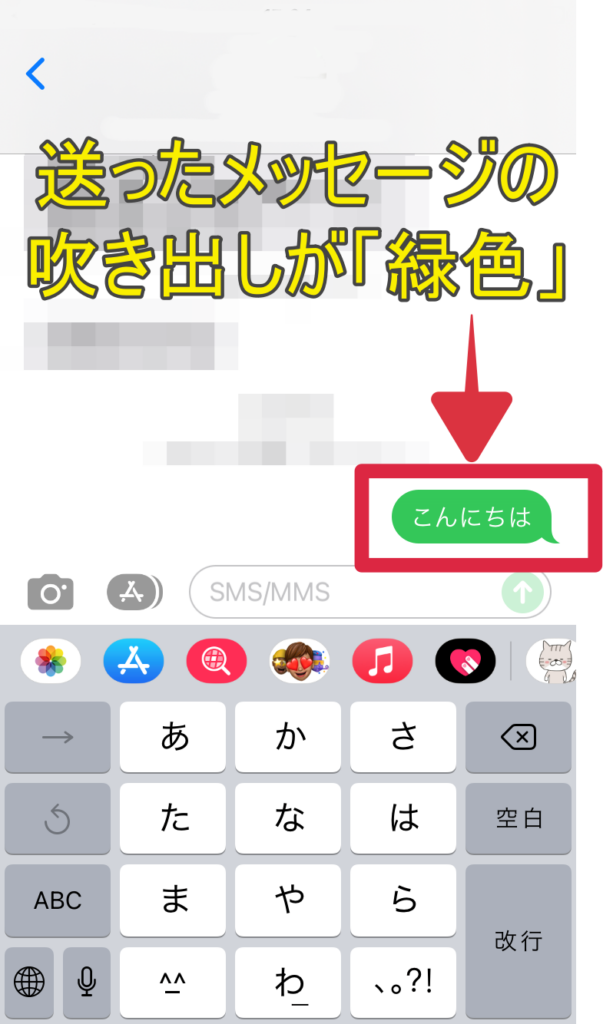

送る前にどの方法で送信しているのか、チェック出来ますね。
▼iMessage・SMS/MMSの違いからiMessageの使い方までまとめてあります。
20分と長いですが見ごたえありです。こちらの動画もご参照ください。
まとめ
- iMessage機能と楽しい活用方法
- SMSとMMSの違い
- iMessageとSMS/MMSの見分け方
をご紹介しました。メッセージ機能は普段何気なく、使っている方が多いのではないでしょうか。iPhone同士ではiMessageになり、その他ではSMSまたはMMSになります。
メッセージツールは、私達の生活から切り離せない存在です。ぜひ、メッセージ機能をマスターして円滑なコミュニケーションを楽しんでくださいね。最後まで、お読みいたさきありがとうございました。


ショッピング施設内に店舗があり、待ち時間も快適に過ごせます。スマートフォン修理・タブレット修理・Switch修理まで幅広く対応。スッキリとした店内でお客様も安心してご利用いただけます。画面割れや水没復旧修理など電子機器ならお任せください!









